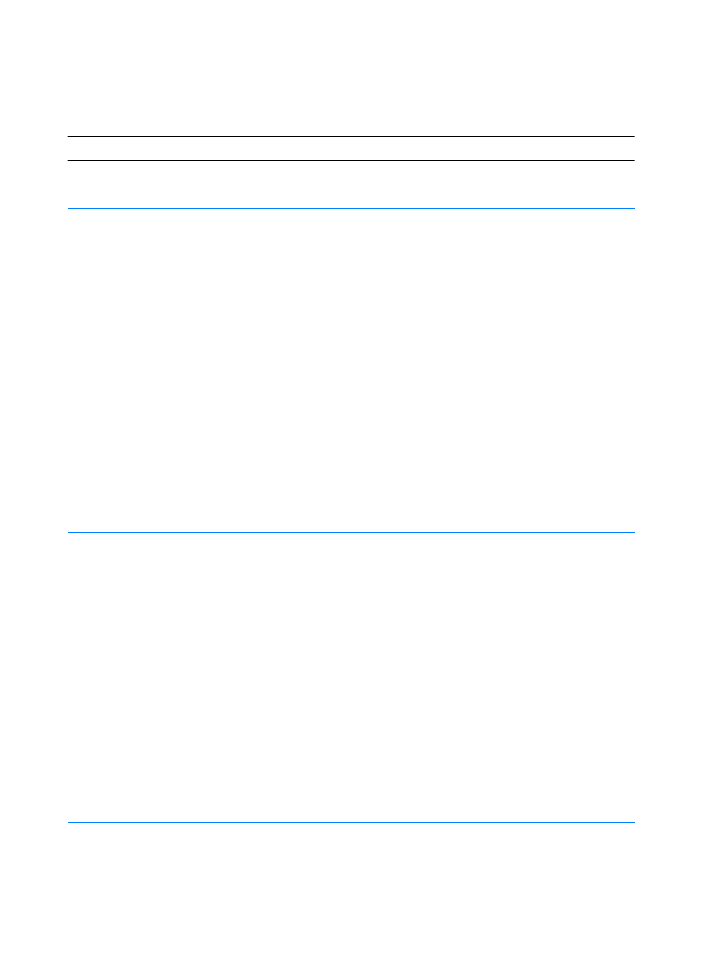
Běžné problémy na počítači Macintosh
Běžné problémy na počítači Macintosh
Běžné problémy na počítači Macintosh
Běžné problémy na počítači Macintosh
Problémy na počítači Macintosh
Problémy na počítači Macintosh
Problémy na počítači Macintosh
Problémy na počítači Macintosh
Příznak
Příznak
Příznak
Příznak
Možná příčina
Možná příčina
Možná příčina
Možná příčina
Řešení
Řešení
Řešení
Řešení
Problémy související s aplikací Připojení
Problémy související s aplikací Připojení
Problémy související s aplikací Připojení
Problémy související s aplikací Připojení
Ikona ovladače tiskárny se
v aplikaci Připojení neobjeví.
Software není správně
nainstalován.
Ovladač LaserWriter by měl být přítomný
jako součást operačního systému Mac.
Zkontrolujte, zda je ovladač LaserWriter
ve složce Doplňky v systémové složce.
Pokud ne, nainstalujte ovladač
LaserWriter z CD Mac OS.
Kabel musí být dostatečně kvalitní.
Zkontrolujte, zda je tiskárna ve správné
síti. V Ovládacích panelech složky
Pomůcky vyberte Síť nebo Ovládací
panel Appletalk a potom zvolte správnou
síť.
V aplikaci Připojení se v poli
„Vyberte PostScriptovou
tiskárnu“ nezobrazí název
tiskárny.
Zkontrolujte, zda jsou kabely správně
zapojeny, tiskárna je zapnuta a svítí
indikátor Připraveno.
Zkontrolujte, zda byl v aplikaci Připojení
vybrán správný ovladač tiskárny.
Pokud je tiskárna umístěna v síti
s několika zónami, zkontrolujte, zda
byla v aplikaci Připojení v poli „Zóny
AppleTalk“ vybrána správná zóna.
Zkontrolujte, zda je nainstalován
ovladač PS.
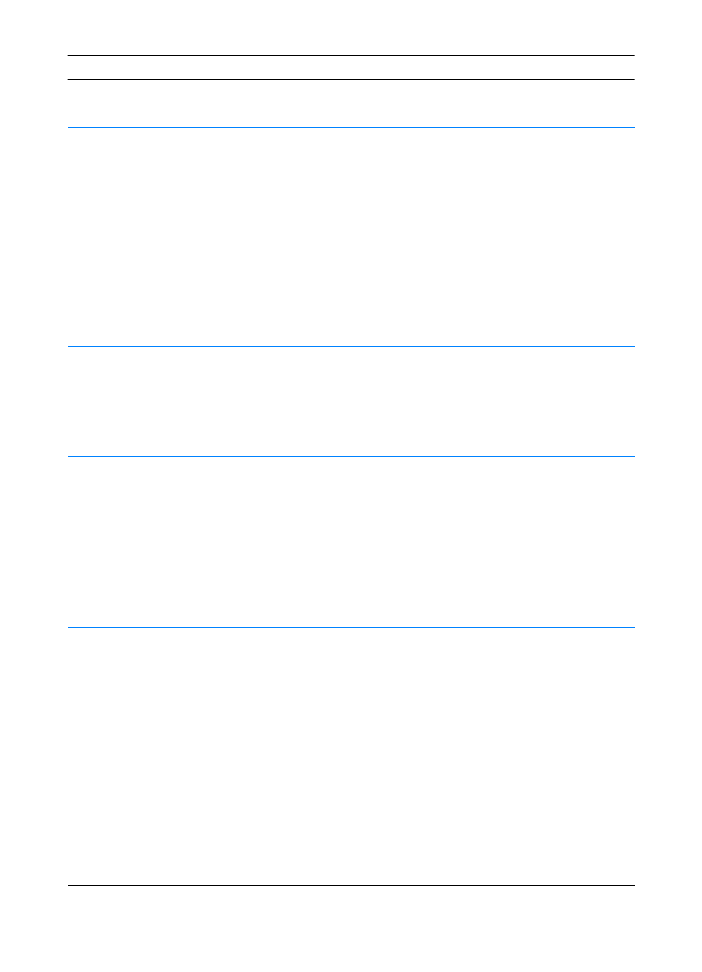
CZ
Kapitola 4 Řešení problémů 105
105
105
105
V aplikaci Připojení se v poli
„Vyberte PostScriptovou
tiskárnu“ nezobrazí název
tiskárny (Pokračování).
Je třeba, aby tiskárna byla zvolena
v aplikaci Připojení vytištěním stránky
autotestu. (Současně stiskněte tlačítka
P
OKRAČOVAT
a
Z
RUŠIT
Ú
LOHU
.)
Zkontrolujte název tiskárny AppleTalk na
stránce autotestu.
AppleTalk musí být zapnutý. (Tlačítko
vedle položky Aktivní v aplikaci Připojení
je vybráno. Mají-li změny baýt účinnosti,
bude třeba restartovat počítač.
Ovladač tiskárny nenastaví
vybranou tiskárnu
automaticky ani po klepnutí
na Automaticky v aplikaci
Připojení.
Přeinstalujte tiskový software. Viz
Instalace v systému Macintosh.
Vyberte alternativní soubor PPD.
Chyby tisku
Chyby tisku
Chyby tisku
Chyby tisku
Tisková úloha nebyla
odeslána na požadovanou
tiskárnu.
Tisková úloha mohla být
přijata jinou tiskárnou se
shodným nebo podobným
názvem.
Zkontrolujte název tiskárny AppleTalk na
stránce autotestu.
Zkontrolujte, zda jsou kabely správně
zapojené, tiskárna je zapnutá a svítí
indikátor Připraveno.
Během tisku počítač nelze
používat.
Nebyl zvolen souběžný tisk. LaserWriter 8.3
LaserWriter 8.3
LaserWriter 8.3
LaserWriter 8.3
v aplikaci Připojení zapněte Souběžný
tisk. Stavová hlášení budou nyní
přesměrována do nástroje Monitor
tisku, což umožní práci na počítači
během procesu zpracování dat pro
odeslání na tiskárnu.
LaserWriter 8.4 a vyšší
LaserWriter 8.4 a vyšší
LaserWriter 8.4 a vyšší
LaserWriter 8.4 a vyšší
Zapněte Souběžný tisk – vyberte
Soubor, Tisknout plochu a Souběžný
tisk.
Problémy na počítači Macintosh (pokračování)
Problémy na počítači Macintosh (pokračování)
Problémy na počítači Macintosh (pokračování)
Problémy na počítači Macintosh (pokračování)
Příznak
Příznak
Příznak
Příznak
Možná příčina
Možná příčina
Možná příčina
Možná příčina
Řešení
Řešení
Řešení
Řešení
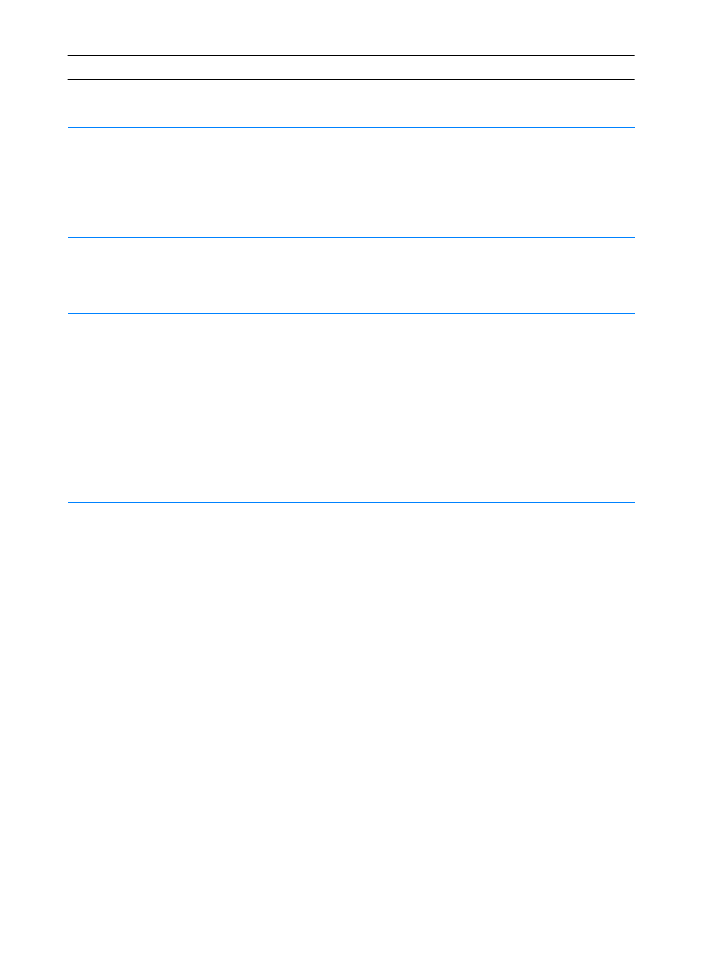
106
106
106
106 Kapitola 4 Řešení problémů
CZ
Soubor Encapsulated
PostScript (EPS) se
nevytiskne se správnými
písmy.
K tomuto problému dochází
v některých aplikacích.
Zkuste před tiskem načíst do tiskárny
písma obsažená v souboru EPS.
Odešlete soubor ve formátu ASCII
namísto binárního kódování.
Dokument se nevytiskne
s písmy New York, Geneva
nebo Monaco.
V dialogovém okně Vzhled stránky
vyberte Parametry a zrušte volby
nahrazených písem.
Problémy s rozhraním
Problémy s rozhraním
Problémy s rozhraním
Problémy s rozhraním
USB
USB
USB
USB
Z karty USB od jiného
výrobce nelze tisknout.
K této chybě dochází, není-li
nainstalován software
pro tiskárny USB.
Při přidání karty USB od jiného výrobce
možná budete potřebovat software
USB Adapter Card Support od
společnosti Apple. Nejnovější verzi
tohoto softwaru lze získat na stránkách
WWW společnosti Apple.
Problémy na počítači Macintosh (pokračování)
Problémy na počítači Macintosh (pokračování)
Problémy na počítači Macintosh (pokračování)
Problémy na počítači Macintosh (pokračování)
Příznak
Příznak
Příznak
Příznak
Možná příčina
Možná příčina
Možná příčina
Možná příčina
Řešení
Řešení
Řešení
Řešení
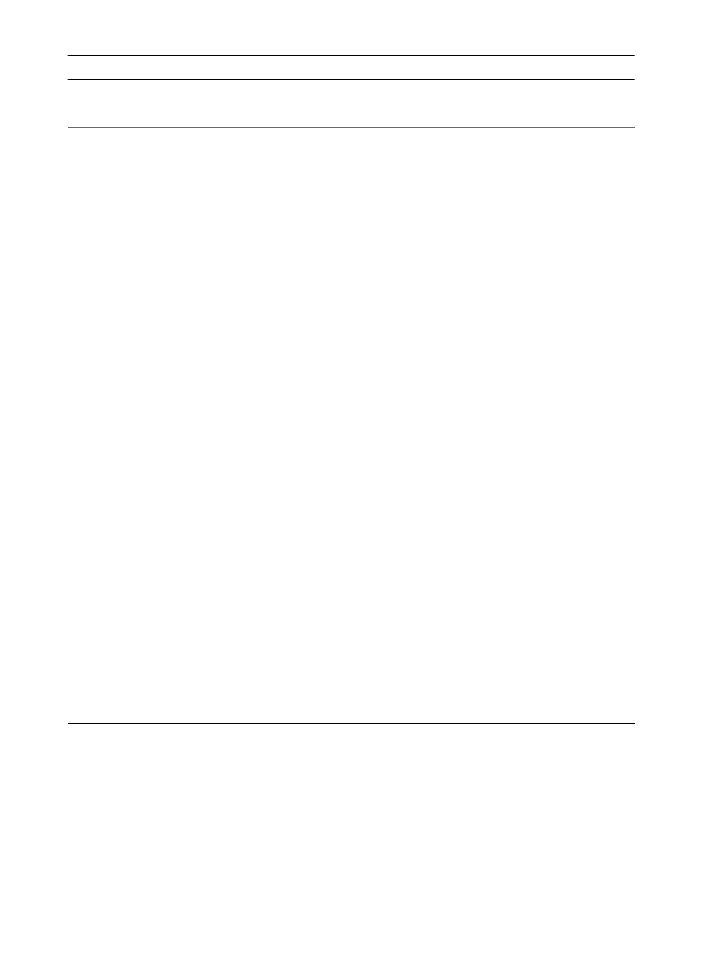
CZ
Kapitola 4 Řešení problémů 107
107
107
107
Po vybrání ovladače se
tiskárna USB HP LaserJet
neobjeví v aplikaci Připojení.
Tento problém způsobil buď
software, nebo hardwarová
komponenta.
Řešení potíží se softwarem
Řešení potíží se softwarem
Řešení potíží se softwarem
Řešení potíží se softwarem
!
Zkontrolujte, zda počítač Macintosh
podporuje rozhraní USB.
!
Ověřte, zda počítač Macintosh má
systém Mac OS 8.1 nebo novější.
!
Ujistěte se, že počítač Macintosh
má příslušný software pro USB od
společnosti Apple.
Poznámka
Poznámka
Poznámka
Poznámka: Stolní počítače Macintosh
iMac a Blue G3 splňují veškeré
požadavky na připojení zařízení USB.
Řešení potíží s hardwarem
Řešení potíží s hardwarem
Řešení potíží s hardwarem
Řešení potíží s hardwarem
!
Zkontrolujte, zda je tiskárna zapnutá.
!
Ověřte správnost připojení
kabelu USB.
!
Ověřte, zda používáte odpovídající
vysokorychlostní kabel USB.
!
Z důvodu zatížení zdroje napájení
by přes rozhraní USB nemělo být
připojeno příliš mnoho zařízení USB.
Odpojte všechna zařízení z řetězce a
kabel připojte přímo k portu USB na
hostitelském počítači.
!
Zkontrolujte, zda v řetězci nejsou
vedle sebe více než dva nenapájené
rozbočovače USB. Odpojte všechna
zařízení z řetězce a kabel připojte
přímo k portu USB na hostitelském
počítači.
Poznámka
Poznámka
Poznámka
Poznámka: Klávesnice počítače
iMac představuje nenapájený
rozbočovač USB.
Problémy na počítači Macintosh (pokračování)
Problémy na počítači Macintosh (pokračování)
Problémy na počítači Macintosh (pokračování)
Problémy na počítači Macintosh (pokračování)
Příznak
Příznak
Příznak
Příznak
Možná příčina
Možná příčina
Možná příčina
Možná příčina
Řešení
Řešení
Řešení
Řešení
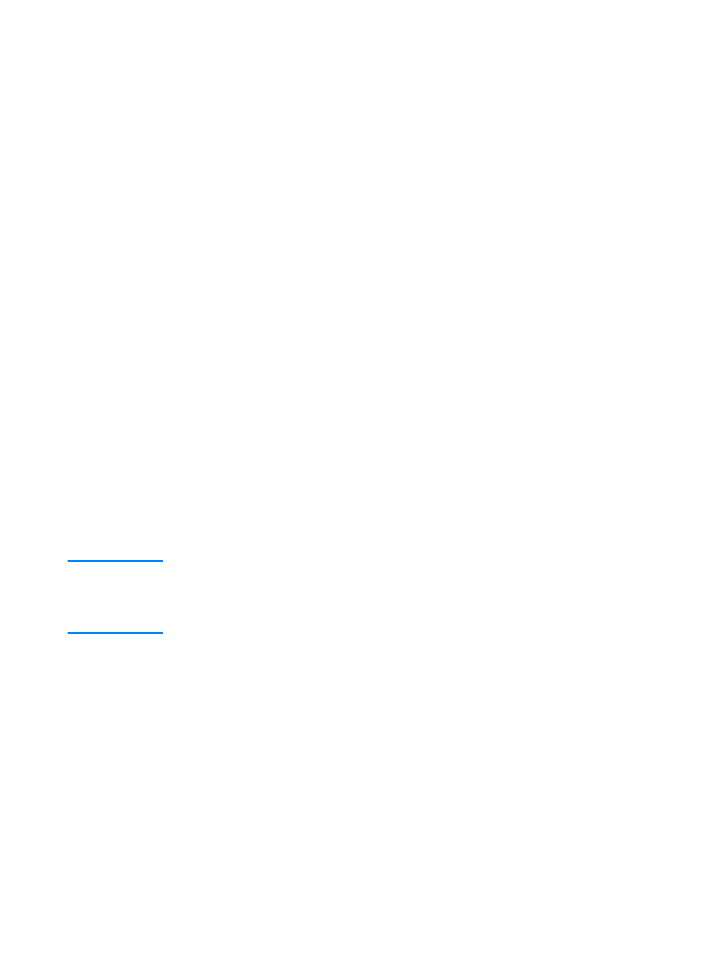
108
108
108
108 Kapitola 4 Řešení problémů
CZ
Volba alternativního souboru popisu
Volba alternativního souboru popisu
Volba alternativního souboru popisu